Реклама
![2 Корисни савети за организовање електронских датотека [Само за Мац] 00 мапе и датотеке](/f/ed422a25030ddf11ce74bd7560db9354.jpg) За неке људе управљање датотекама може бити врло ужасан задатак. И даље сам задивљена колико могу да буду збркане датотеке и мапе. Оставите их неко време и наћи ћете документе, архиве, песме, филмове и слике разбацане по свим местима.
За неке људе управљање датотекама може бити врло ужасан задатак. И даље сам задивљена колико могу да буду збркане датотеке и мапе. Оставите их неко време и наћи ћете документе, архиве, песме, филмове и слике разбацане по свим местима.
Ми смо разговарали о томе употреба тагова у управљању датотекама Једноставни начини за организовање датотека на Мацу Опширније , али било би љепше када би се све те датотеке аутоматски разврстале и смјестиле у посебну мапу која је унапријед конфигурирана за њих. МП3 ће прећи у фасциклу музике, слике у мапе са сликама, ПДФ у мапе са документима и тако даље.
Претпоставио сам да би требало постојати неколико апликација које бих могао понудити као савјете за организирање електроничких датотека. Након кратке претраге нашао сам три алтернативе: Хазел (моћно, али не бесплатно: 21,95 УСД са пробним временом од 14 дана), Радње датотека (не тако моћан као Хазел, али бесплатан) и Аппле-ов Аутоматор (моћан и бесплатан). Будући да МакеУсеОф даје приоритет бесплатним апликацијама, истражимо мало дубље у Филе Ацтионс и Аутоматор.
Надгледајте и померајте
Основна функција Филе Ацтионс-а је једноставно надгледање одређених мапа и аутоматски премјештање датотека на основу низа правила.
Када први пут отворите ову апликацију, имаћете празан прозор. Оно што сада треба да урадите су постављени временски интервали између чекова. Након тога кликните на дугме плус (+) да бисте додали нова правила.
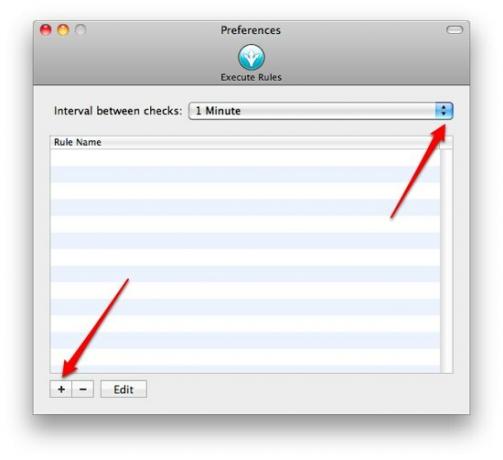
Три су фактора која ће одредити правила:
- Локације које треба надзирати -> постоји неколико локација које можете одабрати тако што ћете означити оквир поред ње, као што су: радна површина, документи, датотеке за преузимање и друго. Ако кликнете „друго“, ова апликација ће провјерити све остале локације на тврдом диску. Можете одабрати више локација које ћете надгледати.

- Одредиште - где се датотеке требају преместити -> баш као и прва ставка, можете изабрати неколико опција. Али овде као одредиште можете одабрати само једну локацију.
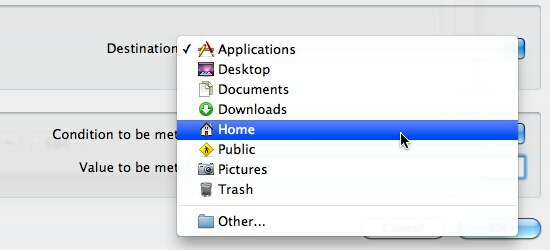
- И наравно, само правило -> постављате нека правила одлучујући који низ треба да се подудара за активирање процеса. Постоје четири опције: екстензије датотека треба да се подударају са жицама (датотечни суфикс је једнак), а екстензије датотеке не би требало да се подударају са жицама (датотека Суфикс није једнак), име би требало да одговара стринговима (Префикс датотеке је једнак), а име не би требало да одговара стринговима (Префикс датотеке није једнак). Тада можете писати жице. Користите зарез за одвајање више стрингова.

На пример, ако желите да пребаците све преузете МП3 датотеке у музичку фасциклу, можете одабрати Довнлоадс мапу која ће се надгледати, изаберите музичку фасциклу као одредиште, одаберите „Филе Суффик ис Једнако“ и додајте МП3 као низ. Кликните У реду да бисте га сачували и правило можете преименовати из главног прозора кликом на њега.
Аутоматизирајте помоћу Аутоматора
Али Филе Ацтионс је стара апликација која датира из 2007. године. Иако га могу добро искористити у Снов Леопарду, нашао сам неке пропусте попут немогућности избора одређене мапе која ће се користити као "Остало" на одредишту. Зато покушајмо са другом опцијом: Аутоматор.
За аутоматско премјештање датотека на њихово одређено мјесто, требат ће вам врло једноставан тијек рада. Отворите Аутоматор (Апликације -> Аутоматор) и одаберите Фолдер Ацтион. Ово је радња која ће се активирати сваки пут када се нова активност догоди одређеној мапи.

Претпоставимо да желимо да постигнемо исту ствар као и пре: да аутоматски пребацимо све преузете МП3 датотеке у музичку мапу, прво што треба да урадимо је да изаберемо коју фасциклу да надгледамо. Управо ћемо ово подесити у фолдер за преузимања.
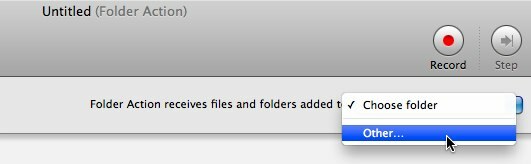
Тада ћемо одабрати библиотеку „Акције“ и „Датотеке и мапе“ из библиотеке и можемо почети са изградњом сопственог аутоматског радног тока.
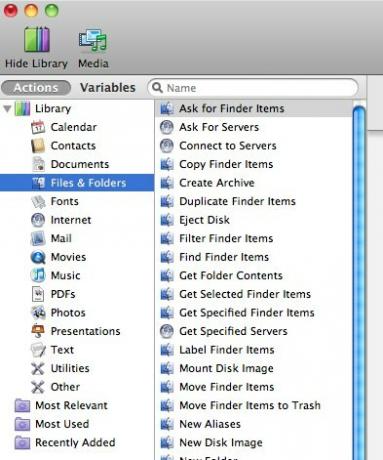
Радни тијек можемо изградити повлачењем и распоредом радњи у главни прозор. Овдје су нам потребне само двије радње: „Филтрирај ставке тражилице“ и „Премјести ставке тражиоца“.

Подесите датотечни наставак који ће се филтрирати у МП3, а мапа Музика као локацију за померање ставки Финдер.

Тада спремамо датотеку и пустимо да се Аутоматор побрине за све остало. 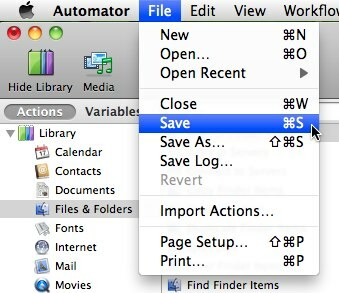
Поновите поступак за остале мапе и друге врсте датотека.
Пример који сам овде дао за организовање електронских датотека је само веома једноставан. Али можемо направити много софистицираније аутоматизације користећи Аутоматор тако што ћемо се позабавити свим филтерима и правилима. Граница је ваша машта. За шта сте користили Аутоматор?
Радње датотека
Индонезијски писац, самопроглашени музичар и хонорарни архитекта; који жели да учини свет бољим местом, једну по једну поруку путем свог блога СуперСубЦонсциоус.